您当前位置:
首页 >
谷歌浏览器广告屏蔽功能开启与关闭操作
谷歌浏览器广告屏蔽功能开启与关闭操作
文章来源:谷歌浏览器官网
时间:2025-08-04
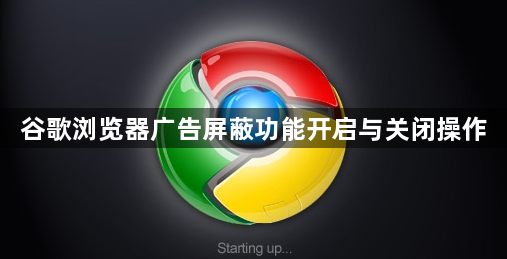
打开Chrome浏览器,点击右上角三个点组成的菜单图标,选择“设置”。进入设置页面后向下滚动,点击“隐私和安全”部分下的“网站设置”。在权限列表中找到并点击“广告”选项,进入广告管理界面。将开关按钮切换至开启状态即可启用内置的广告拦截功能。此操作会阻止大多数常见形式的网络广告展示。
若需允许特定网站正常显示广告,先访问目标网页,点击地址栏左侧的锁形或信息图标,选择“站点设置”。在弹出窗口中找到“广告”权限项,将其修改为“允许”。这样该网站的广告将不会被拦截,适用于支持网站运营的特殊需求场景。
安装第三方插件可增强广告过滤效果。访问Chrome网上应用店搜索“Adblock Plus”或“uBlock Origin”,点击对应插件的“添加到Chrome”按钮完成安装。安装后通过点击浏览器右上角的插件图标进行详细配置,包括选择过滤规则列表和设置白名单等功能。这些专业级工具能有效应对复杂广告形式。
关闭已启用的广告屏蔽功能同样简单。再次进入“网站设置”中的广告管理页面,将开关按钮切换至关闭状态即可停止所有拦截动作。对于安装的第三方插件,可在扩展程序页面找到相应项目,点击移除按钮卸载即可停用其功能。
通过以上步骤,用户可根据实际需求灵活控制谷歌浏览器的广告屏蔽策略。无论是完全阻断广告、允许特定网站展示,还是使用第三方工具进行深度过滤,都能通过简单的设置实现个性化调整。
